机箱耳机插孔没声音怎么办 主机的耳机孔没声音怎么办
更新时间:2021-10-31 12:16:46作者:zhong
在电脑上,我们都是需要听声音的,没声音就像耳朵聋了一样,最近有用户在机箱上插入了耳机插孔,但是成功插入后却没有声音,那么主机的耳机孔没声音怎么办呢,解决方法也简单,下面小编给大家分享机箱耳机插孔没声音的解决方法。
解决方法:
1、点击“开始”菜单,找到“控制面板”。
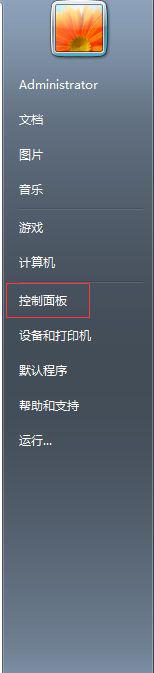
2、打开“控制面板”,把查看方式设置为“类别”,找到“硬件与声音”,并打开。
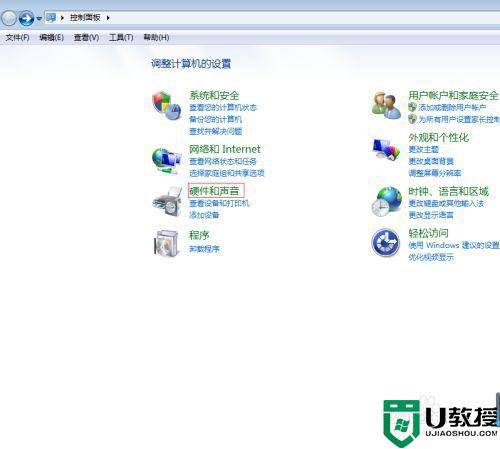
3、在主界面中看到若干设置选项,在此我们选择“Realtek高清晰音频管理器”。
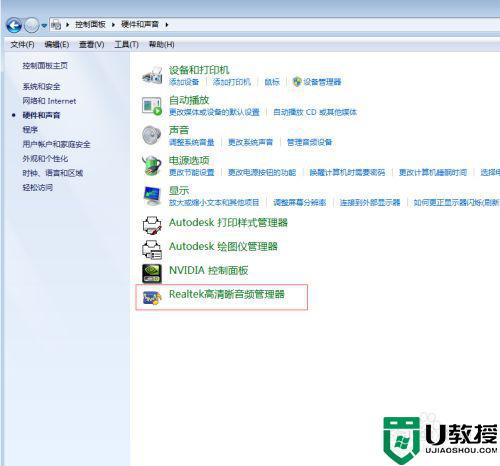
4、打开音频管理器后,现在上面只有一个选项卡。
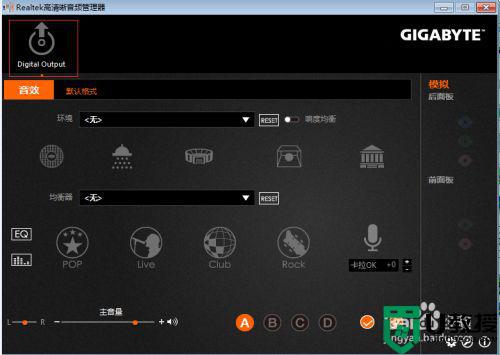
5、找到并点击界面右下方,插孔设置的按钮,点击进去。
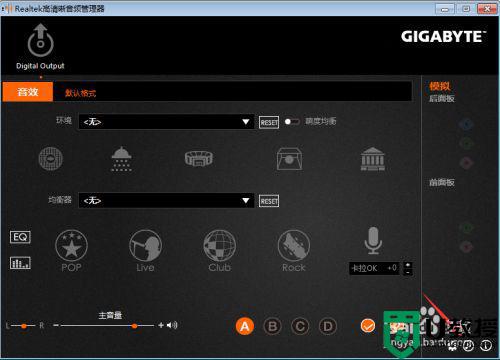
6、把这里的功能打开,并点击确定,保存设置。
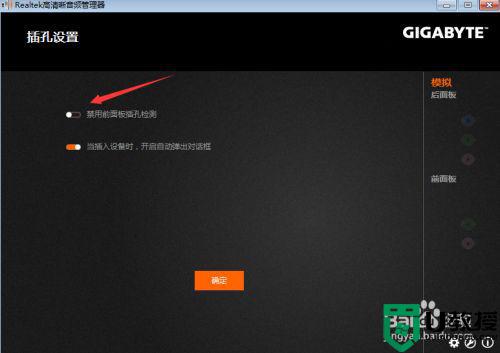
7、这时,我们可以看到主界面上多了两个选项卡,这就说明我们的设置生效了。
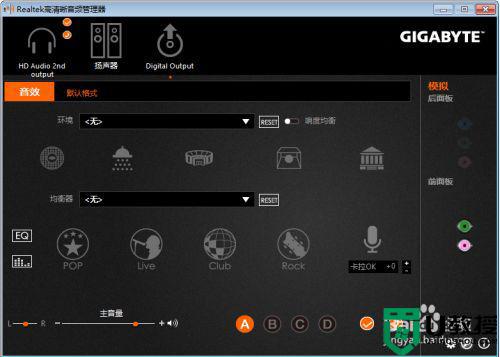
8、选择“设置高级设置”,选择第一项,即“在插入前面耳机设备时,使后面输出设备静音”。
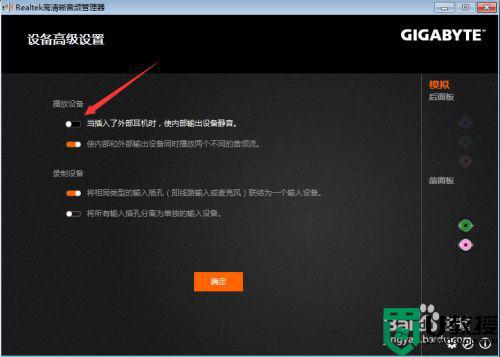
9、完成以上设置后,选择确定保存更改。
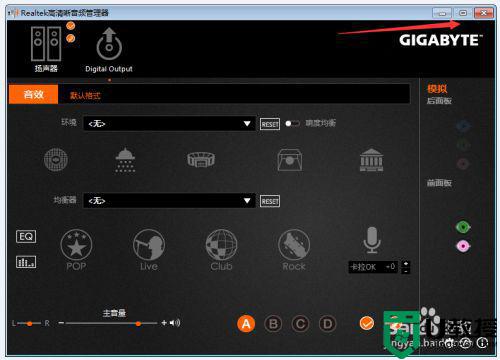
以上就是机箱耳机插孔没声音的解决方法,同样插上后没声音的,可以按上面的方法来进行解决。
- 上一篇: 怎样清理桌面 电脑桌面如何清洁
- 下一篇: 电脑为啥黑屏 电脑好好的黑屏怎么回事
机箱耳机插孔没声音怎么办 主机的耳机孔没声音怎么办相关教程
- 机箱前耳机孔没声音怎么办 为什么主机前置耳机孔没声音
- 电脑主机插耳机没声音怎么回事 电脑主机耳机孔没声音怎么办
- 台式机插耳机没有声音怎么办 主机箱插上耳机没声音如何恢复
- 电脑主机插上耳机没有声音怎么办 主机箱插耳机怎么听不到声音
- 电脑插上耳机没声音怎么办 win10电脑插上耳机没声音如何解决
- win10耳机没声音怎么设置 电脑插上耳机没声音怎么办
- 台式机前面的耳机插孔没声音修复方法
- 电脑耳机插上没有声音怎么回事 电脑主机插上耳机没有声音怎么办
- 电脑插耳机有声音外放没有声音怎么办 电脑用耳机有声音外放没声音如何解决
- 耳机插手机后左边没声音如何修复 手机耳机左声道没声音的处理办法
- 5.6.3737 官方版
- 5.6.3737 官方版
- Win7安装声卡驱动还是没有声音怎么办 Win7声卡驱动怎么卸载重装
- Win7如何取消非活动时以透明状态显示语言栏 Win7取消透明状态方法
- Windows11怎么下载安装PowerToys Windows11安装PowerToys方法教程
- 如何用腾讯电脑管家进行指定位置杀毒图解

